구글계정 생성 실험 및 방법이 하단에 되게 길게 나열되어 있으니 귀찮으신 분들은 아래 요약글 읽고 모르겠으면 하단으로 계속 읽어주시면 됩니다~
요약 : 스마트폰 , PC, 안드로이드 에뮬레이터(녹스, 블루스택 등등)에서 구글계정을 약 5번이상 생성하면 전화번호 인증창이 떠서 막힌다. 해결방법은 기기를 여러개 돌려서 쓰는것, 또는 전화번호 인증을 자기번호, 가상번호로 해주는 것이다. 하루에 1,2개씩 조금씩 생성하거나, 전화번호 인증이 안뜰때까지 몇주 기다리면 된다.
스마트폰, PC에서 구글계정 무한생성 방법을 설명한다. 전화번호 인증을 하는 경우와 안하는 경우 모두 포함해서 직접 구글 계정 생성 제한을 실험을 통해 해결해보았다. 그런데 여러 주의사항이 있다.
1. PC 또는 스마트폰에서 로그인된 구글계정이 없을때 새로 구글계정을 생성하려하면 전화번호 인증이 뜬다. 따라서 기존에 있던 계정 1개를 로그인해놓자. 부계정 생성시 기존에 로그인된 계정과 개인정보가 공유되지 않는다.
2. 한 기기로 하루에 약 4번이상 계정을 생성하면 전화번호 인증이 뜨거나 막힌다. 따라서 단기간에 많이 계정을 생성해야 한다면 하루에 1~2개만 생성하거나 기기를 돌려가면서 생성하자. 맥주소, IP를 통해 같은 기기라는 것을 알아낸다고 한다. (기기종류나 시기에 따라서 하루에 매우 많은 계정을 생성해도 인증이 안뜨는 경우도 있는데 안전하게 한 기기로 오래 생성하고 싶다면 하루에 1~2개만 계정을 생성하자.)
3. 어떤 원인으로 전화번호 인증이 뜨더라도 1일~ 한달 사이의 시간이 지나면 다시 인증없이 계정 생성이 가능해지므로 시간을 기다려보는 것도 하나의 방법이다.
자 이제 구글계정 무한 생성방법을 소개한다.
방법1) 스마트폰으로 계정 생성하는 법 (기기당 제한이 있을수도 있음)
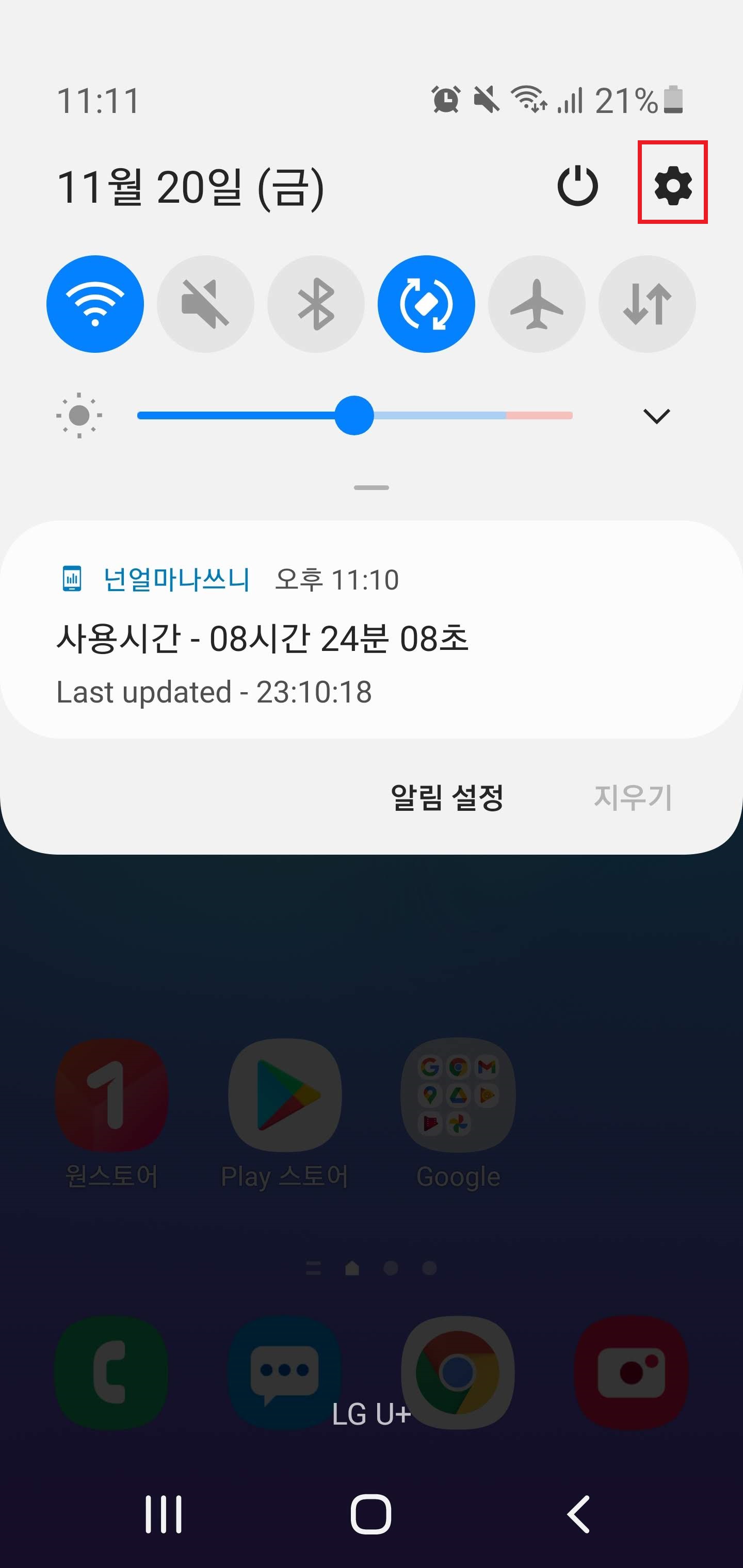
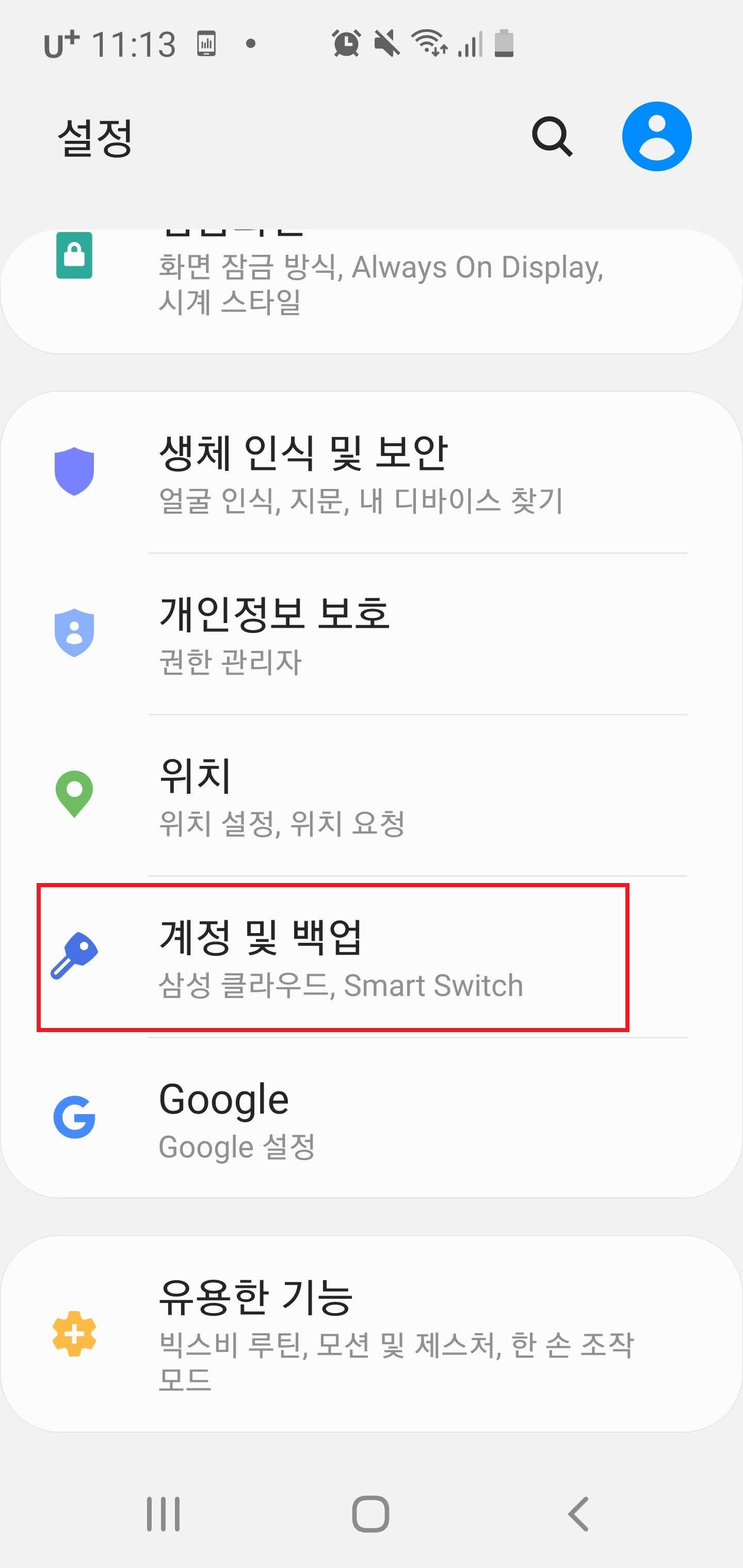
이방법은 기기에 먼저 다른 구글계정이 연동되어 있어야 가능하다!
스마트폰 설정 - 계정 및 백업에 들어간다. 삼성외의 폰이라면 설정 - 계정관련 설정에 들어가주면 된다.


계정을 터치한뒤 계정추가를 터치한다. (폰에서 계정 추가 관련 버튼을 찾아서 들어간다.)


중간에 있는 google에 들어간 뒤 본인인증을 해준다. (본인인증 안할 수도 있음)
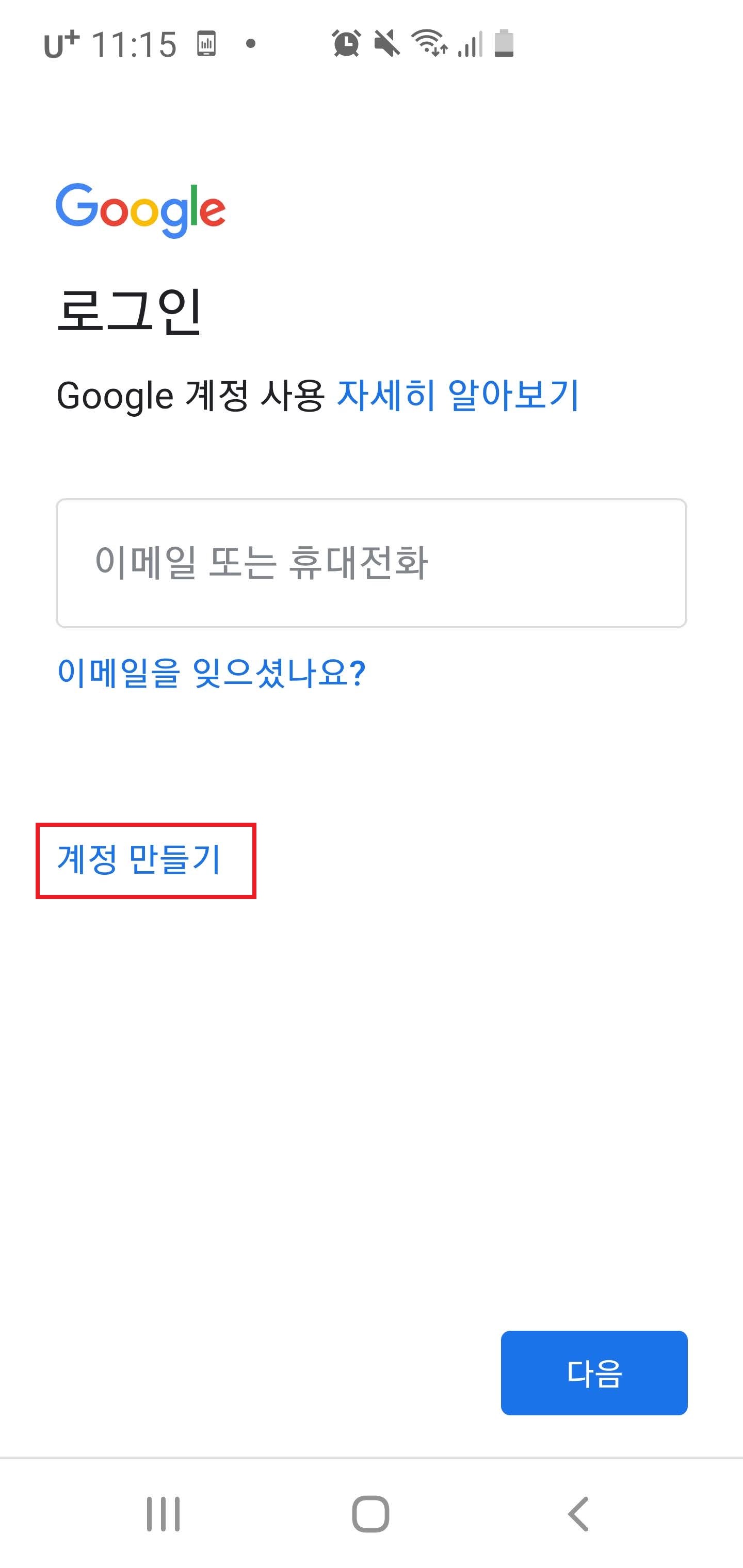
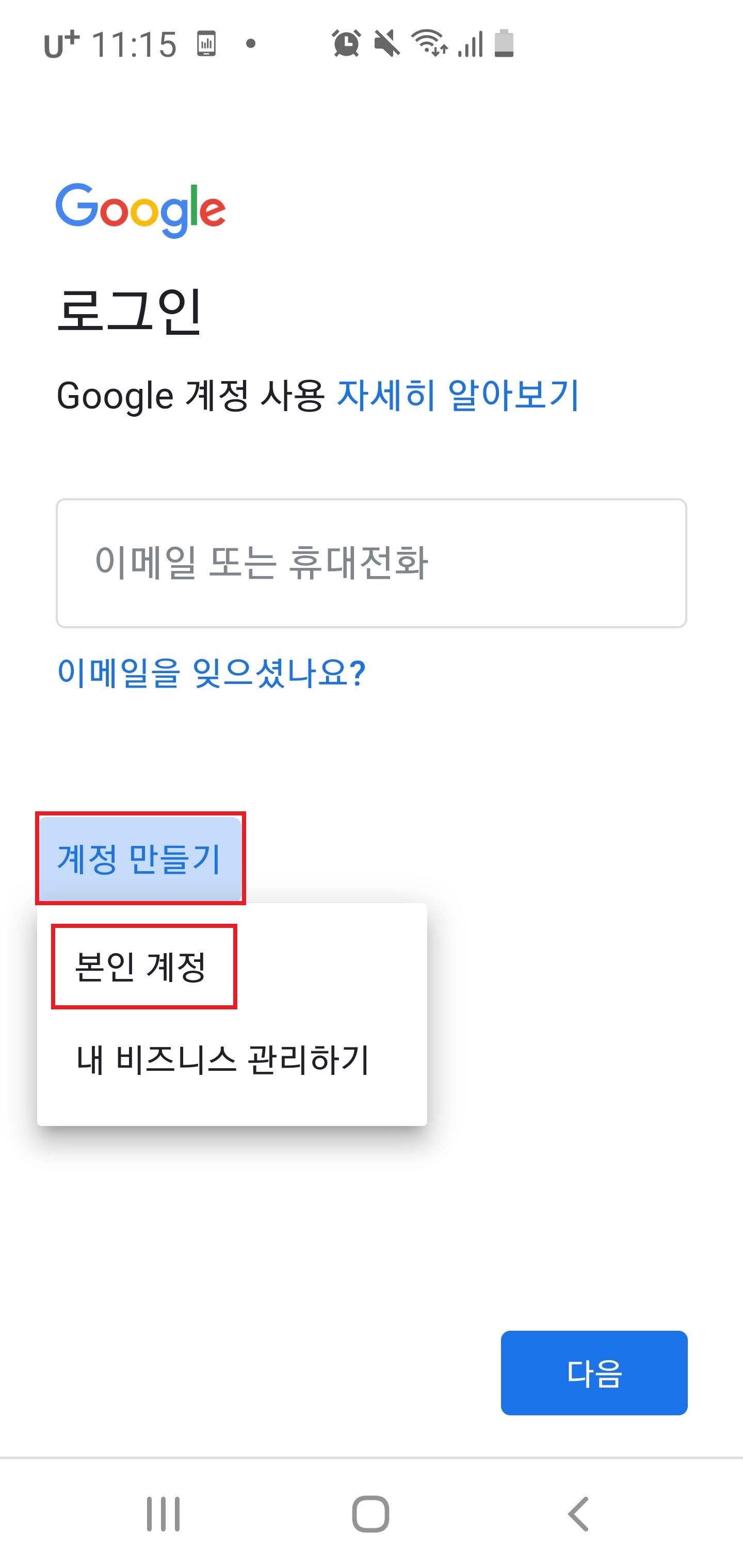
중간에 계정만들기 - 본인계정에 들어간다.
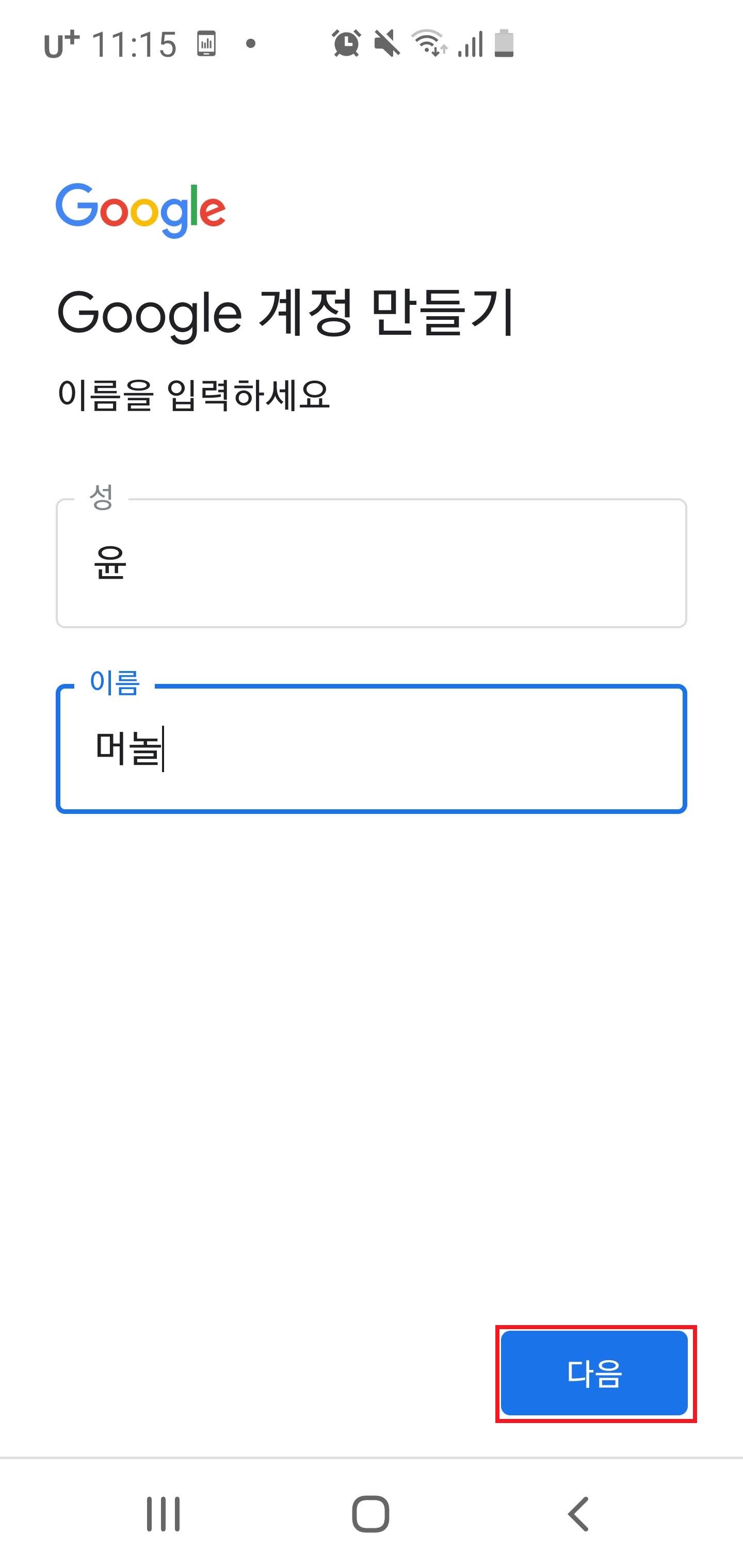

이름이랑 생년월일을 정하고 다음을 누른다. 미성년자가 안되도록 설정하자.
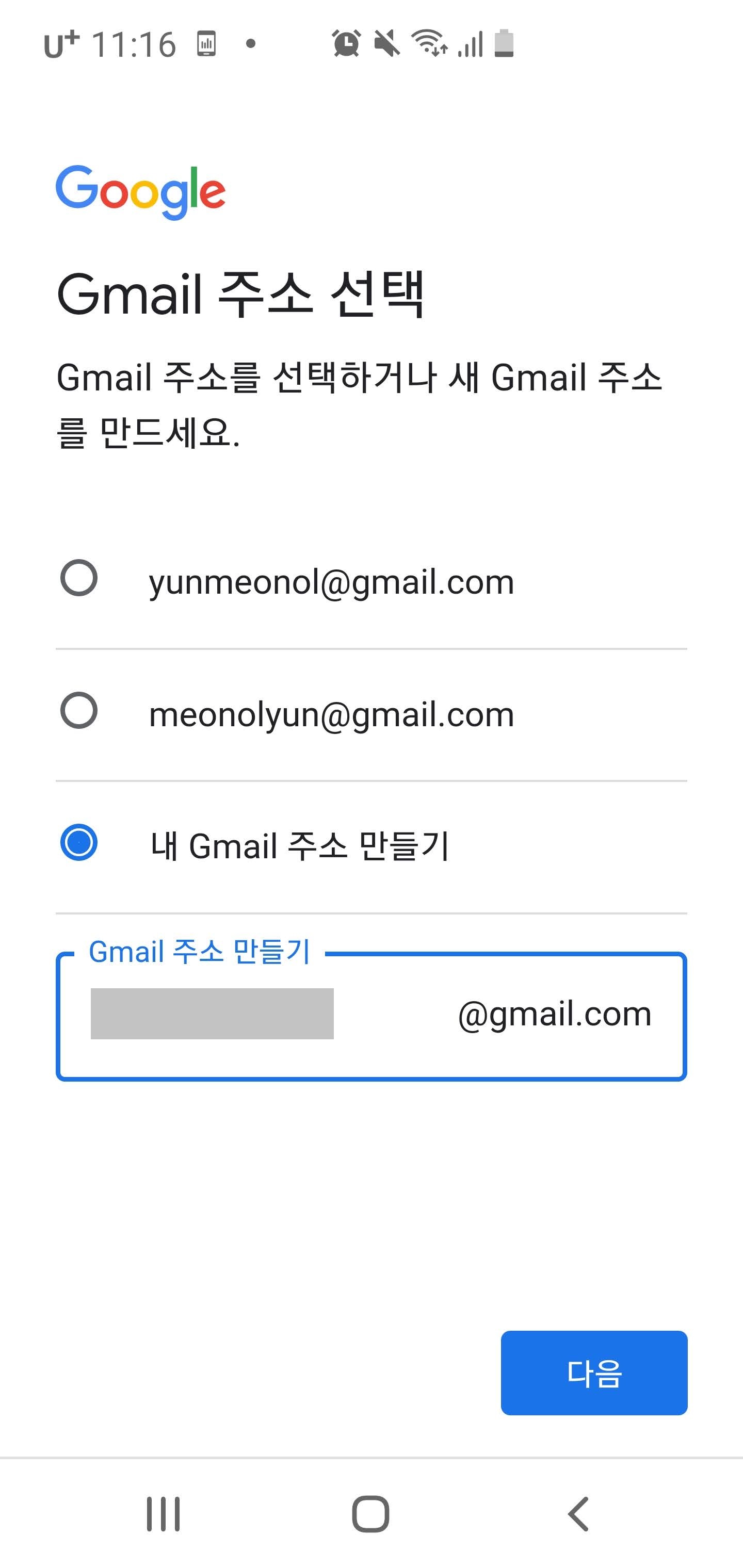

Gmail 주소와 비밀번호를 각각 만든뒤 다음을 누른다.
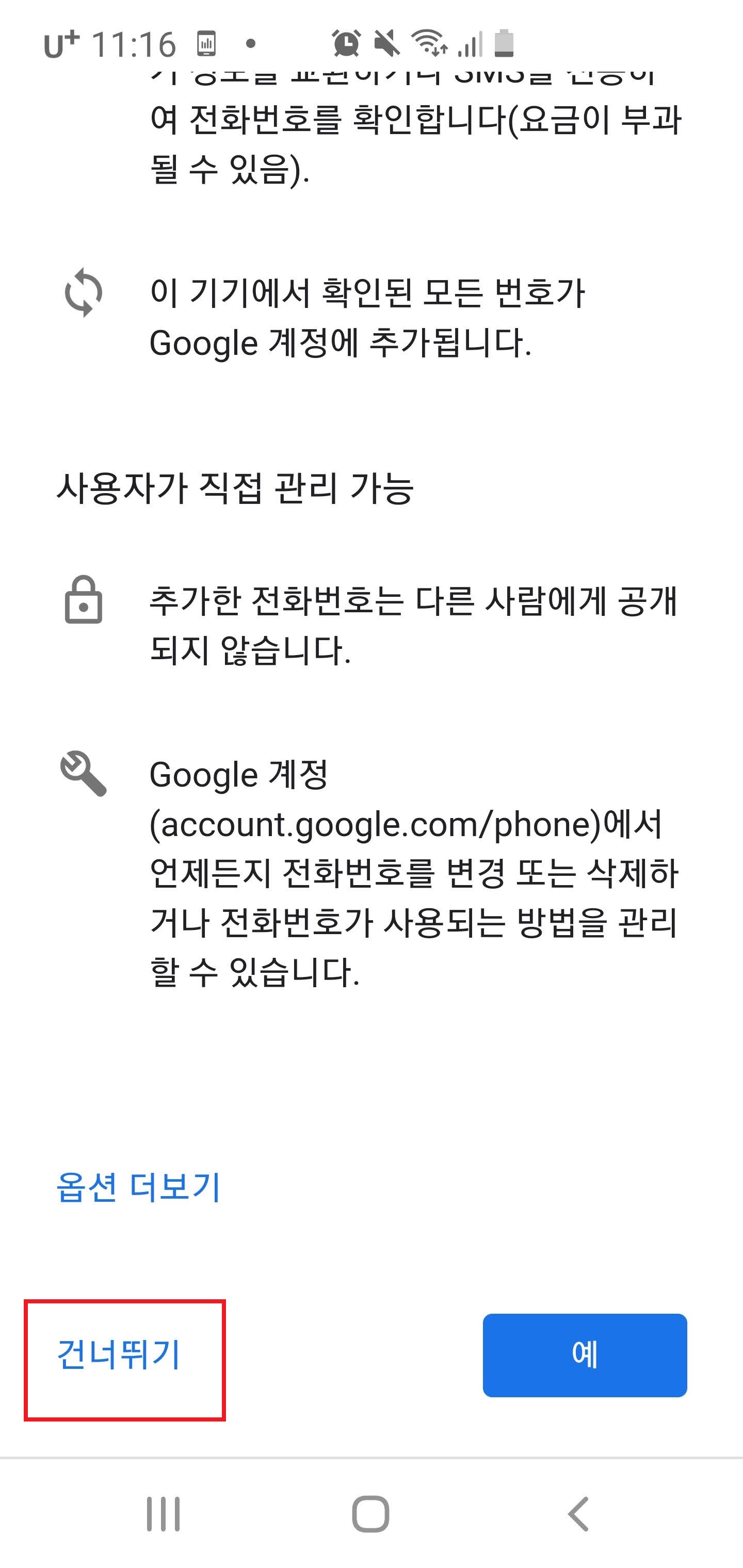

전화번호 추가 창이 뜨는데 맨하단 왼쪽에 건너뛰기를 누르고 다음을 터치한다.
만약 여기서 전화번호 인증이 뜬다면 다른 스마트폰 기기를 이용하던가 또는 방법2를 보면 되겠다.
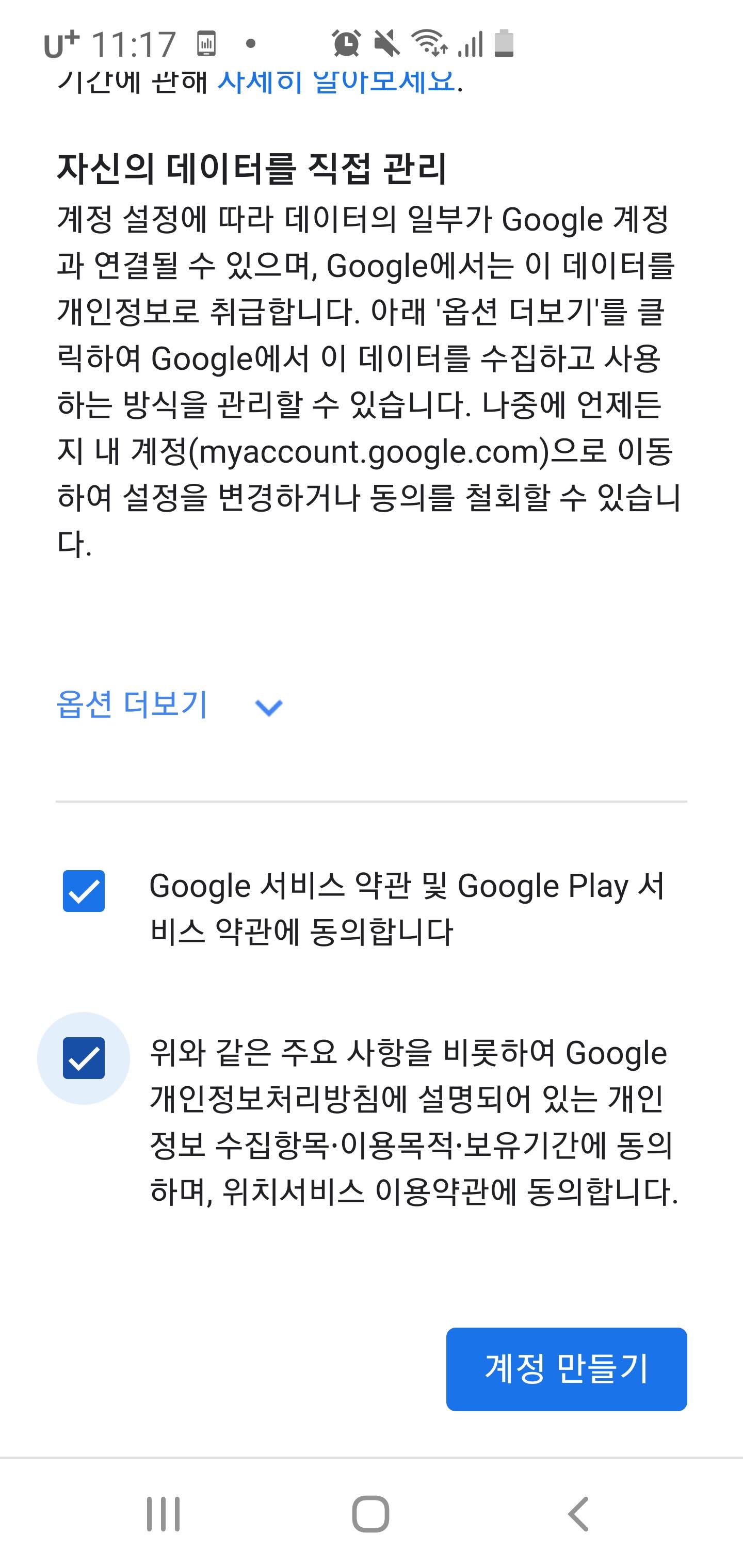
하단에 두개의 항목 모두 동의체크해준뒤 계정 만들기를 터치하면 끝이다. 이제 지메일, 구글포토, 구글 드라이브 등의 서비스를 이용할 수 있다.
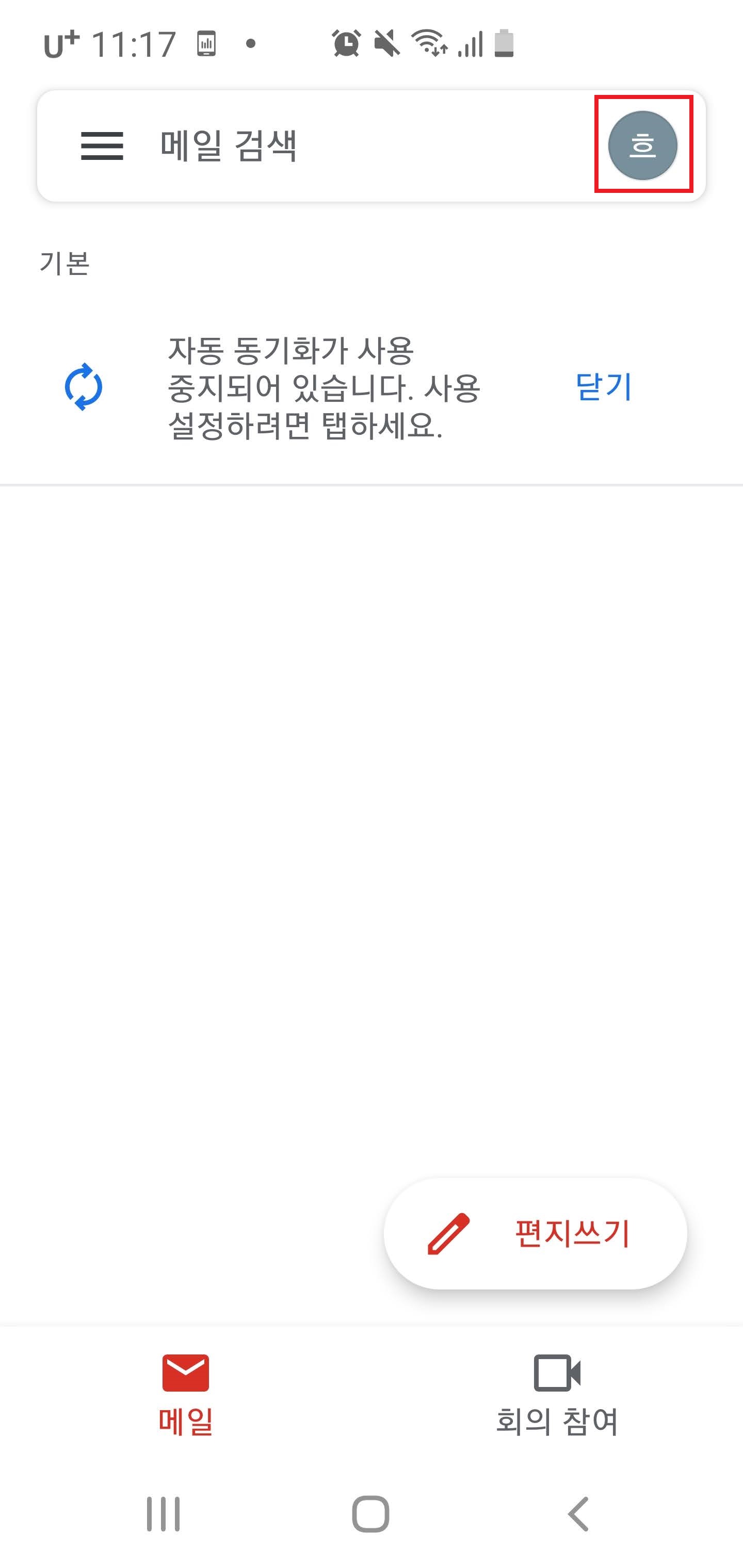
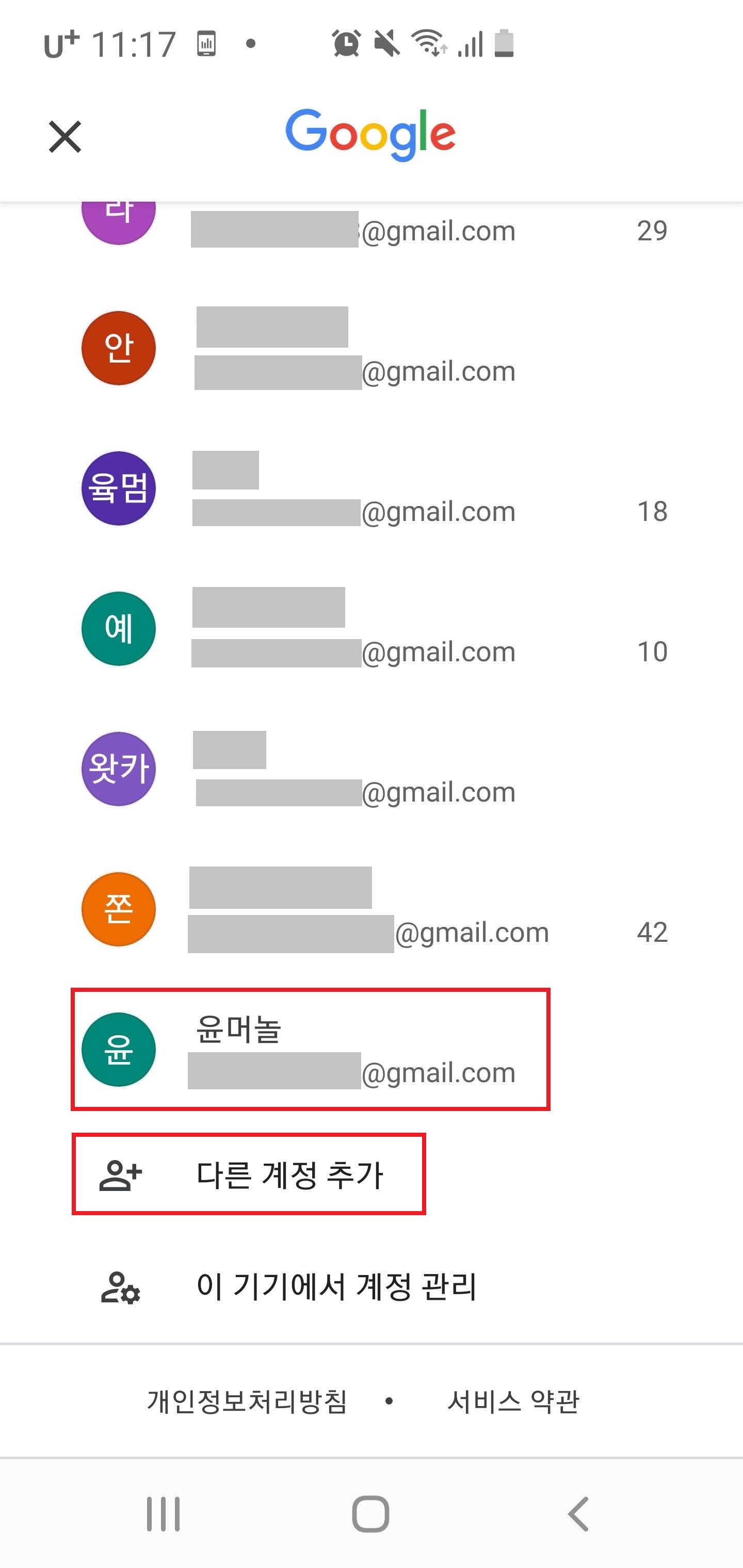
지메일, 구글포토, 플레이스토어 등등 구글계정이 필요한 앱 아무데나 들어가서 오른쪽 상단의 동그란 프로필을 터치해준 뒤 새로만든 계정으로 전환해주면 된다. 또한 하단의 다른 계정 추가를 통해서 계정을 계속 생성해낼 수 있다. 하지만 스마트폰 계정 설정에서 진행해주는 것이 전화번호 인증이 덜 발생하므로 기존 방법으로 생성하는 것을 추천한다.
지메일을 통해서 구글계정을 생성하는 방법도 추천한다. (내용이 비슷하니 스스로 해보길..)
하루에 수많은 계정 생성이 필요하다면 컴퓨터, 스마트폰 기기를 돌려가면서 막힐때까지 진행하는 걸 추천하고 시간이 여유롭다면 한 기기로 하루에 1개씩 계정을 생성하는 것을 추천한다. 막혀도 몇주지나면 다시 계정생성이 가능해진다.
방법2) 안드로이드 에뮬레이터로 구글계정 만들기
스마트폰 안드로이드 OS 환경을 컴퓨터로 구동할 수 있는데 이것을 안드로이드 에뮬레이터라고 한다. 종류가 여러가지 있는데 블루스택, 녹스 앱플레이어, LDplayer 등 그중에 하나를 PC에 다운받고 에뮬레이터 안에서 구글계정을 생성한다.
안드로이드 에뮬레이터 종류는 하단 링크 참고
분류:안드로이드 에뮬레이터 - 나무위키
이 저작물은 CC BY-NC-SA 2.0 KR에 따라 이용할 수 있습니다. (단, 라이선스가 명시된 일부 문서 및 삽화 제외) 기여하신 문서의 저작권은 각 기여자에게 있으며, 각 기여자는 기여하신 부분의 저작권
namu.wiki
필자는 LDplayer로 진행해보았다.
하단 사이트에 들어가 오른쪽 상단에 다운로드 버튼으로 PC에 깔아준다.
LDPlayer - PC에서 앱플레이어 - 컴퓨터로 모바일게임 하기
LDPlayer는 컴퓨터에서 모바일 게임을 쉽게 즐길 수 있게 해 주는 무료 안드로이드 앱플레이어입니다. LDPlayer는 체감성능이 날 정도로 에뮬레이터 자체가 가볍고, 시스템 최적화가 잘 되어 있습니
kr.ldplayer.net

▲ LDplayer에서 플레이스토어에 들어가준다. (다른 에뮬레이터에서도 플레이스토어에 들어가준다.)
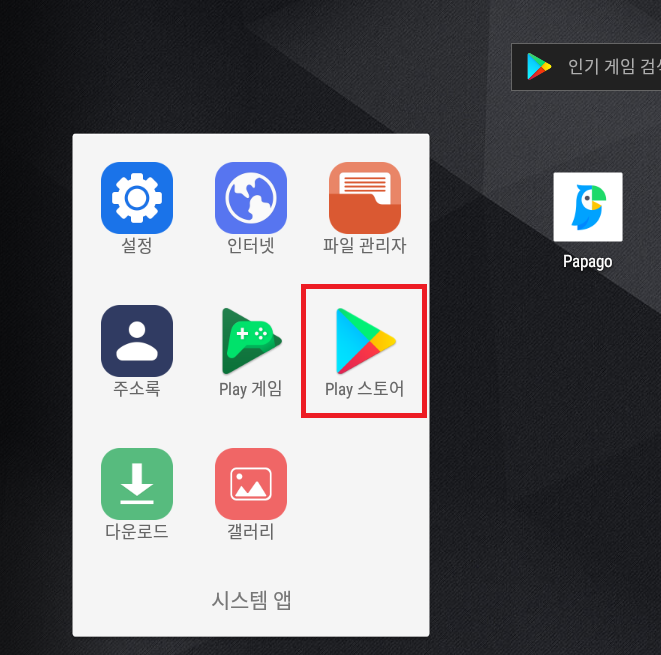
▲ LDplayer의 경우에는 시스템 앱에 있었다.

▲ 구글 계정을 기존에 있던 걸로 하나 연동을 해준 뒤 플레이스토어 오른쪽 상단 동그란 프로필에 들어간다.
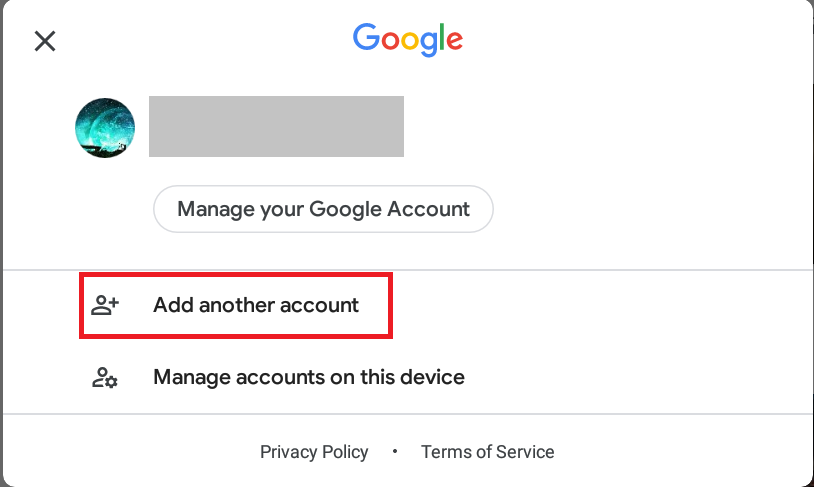
▲ 중간에 add another account(새로운 계정 만들기)에 들어간다.
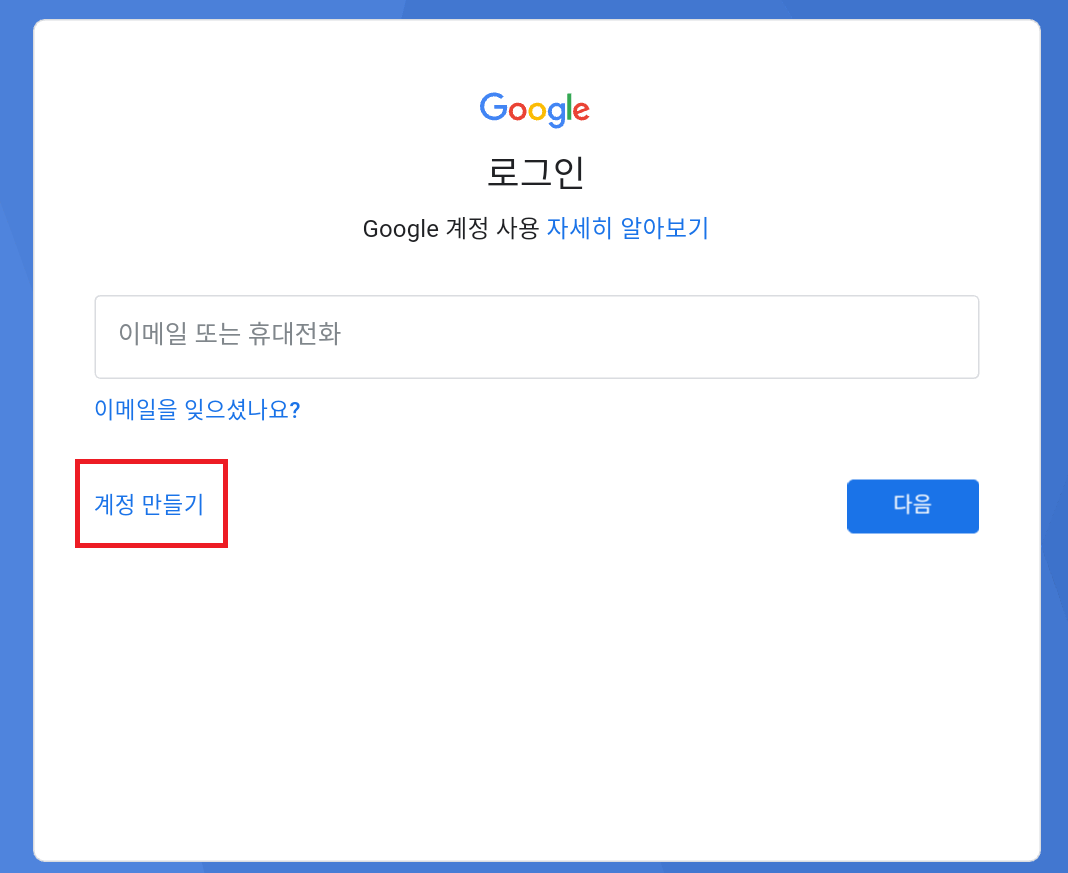
그럼 방법1에서 했던것처럼 계정 만들기에 들어간뒤..

▲ 계정 정보를 입력하고 전화번호 창에서 건너뛰기를 누르면 계정 생성이 진행된다.
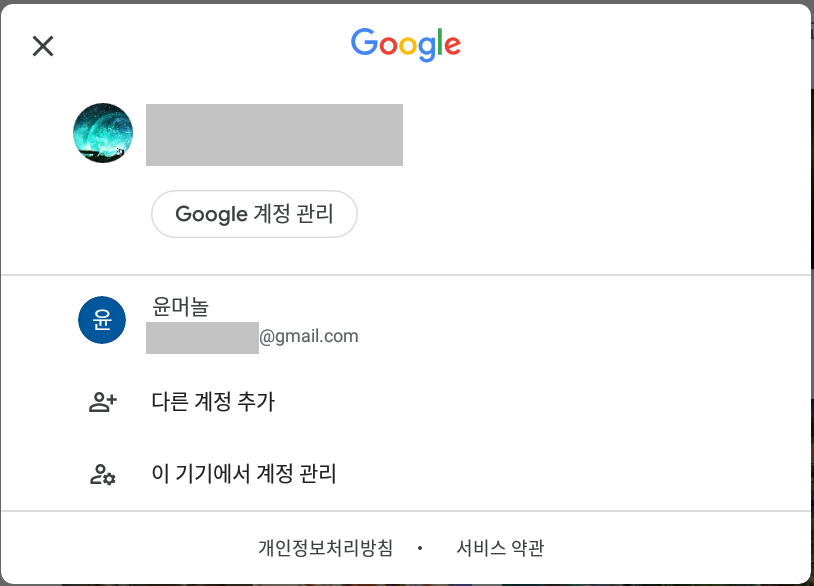
그럼 스마트폰에서 했던 것처럼 계정 생성이 진행된다. 이것도 마찬가지로 약 5번이상 하루에 계속 해주면 전화번호 인증창이 뜬다.
방법3) 전화번호 인증을 하며 생성하는 법 (자신번호 or 가상번호)
방법1,2로 하다가 막히면 방법3을 쓰자.
1) 자신번호로 인증하기
전화번호 인증 창이 뜨면 자신의 전화번호로 인증하여 생성한다. 대략 10개정도 생성하면 제한이 걸리며 몇주정도 기다리면 제한이 풀려 다시 생성할 수 있다. 계정 생성 후에 전화번호 연동을 끊어버리면 개인정보 걱정없이 사용가능하다.
2) 1회용 전화번호 사이트 사용하기 (거의 안됨)
1회용 전화번호 사이트로 가상번호로 계정인증을 진행한다.
하단 사이트에 여러 1회용 전화번호 사이트 링크가 있다.
www.tenorshare.kr/iphone-tips/receive-message-online.html#9
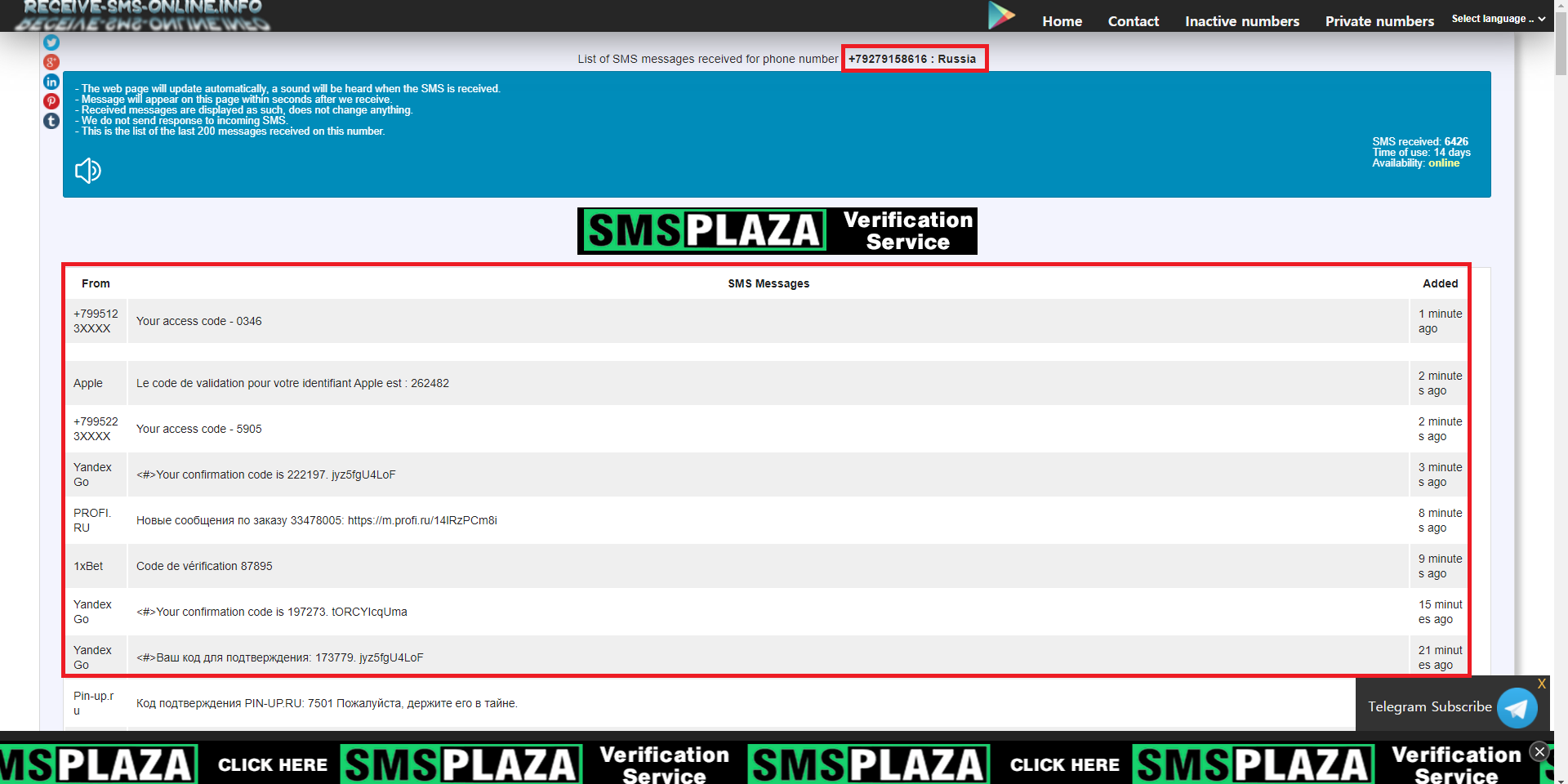
▲ 사이트 구조는 보통 위의 사진처럼 전화번호 정보와 메세지 정보가 같이 떠서 인증문자를 확인할 수 있다.
문제는 공용전화번호라서 사람들이 구글 계정 인증을 많이 하여 계정 생성이 거의 불가능하다.

▲ 이런식으로 '이 전화번호는 이미 여러 번 사용되었습니다.' 라는 문구가 뜨며 계정생성이 막힌다.
번호 이용 횟수가 적은 사이트를 찾는 방법도 있겠지만 시간도 많이들고 비효율적이라 이 방법은 추천하지 않는다.
3) 가상번호 발급 앱, 사이트 사용하기 (불가능)
텍스트나우, talkatone 앱의 미국 가상번호를 발급받고 인증을 진행하였지만..

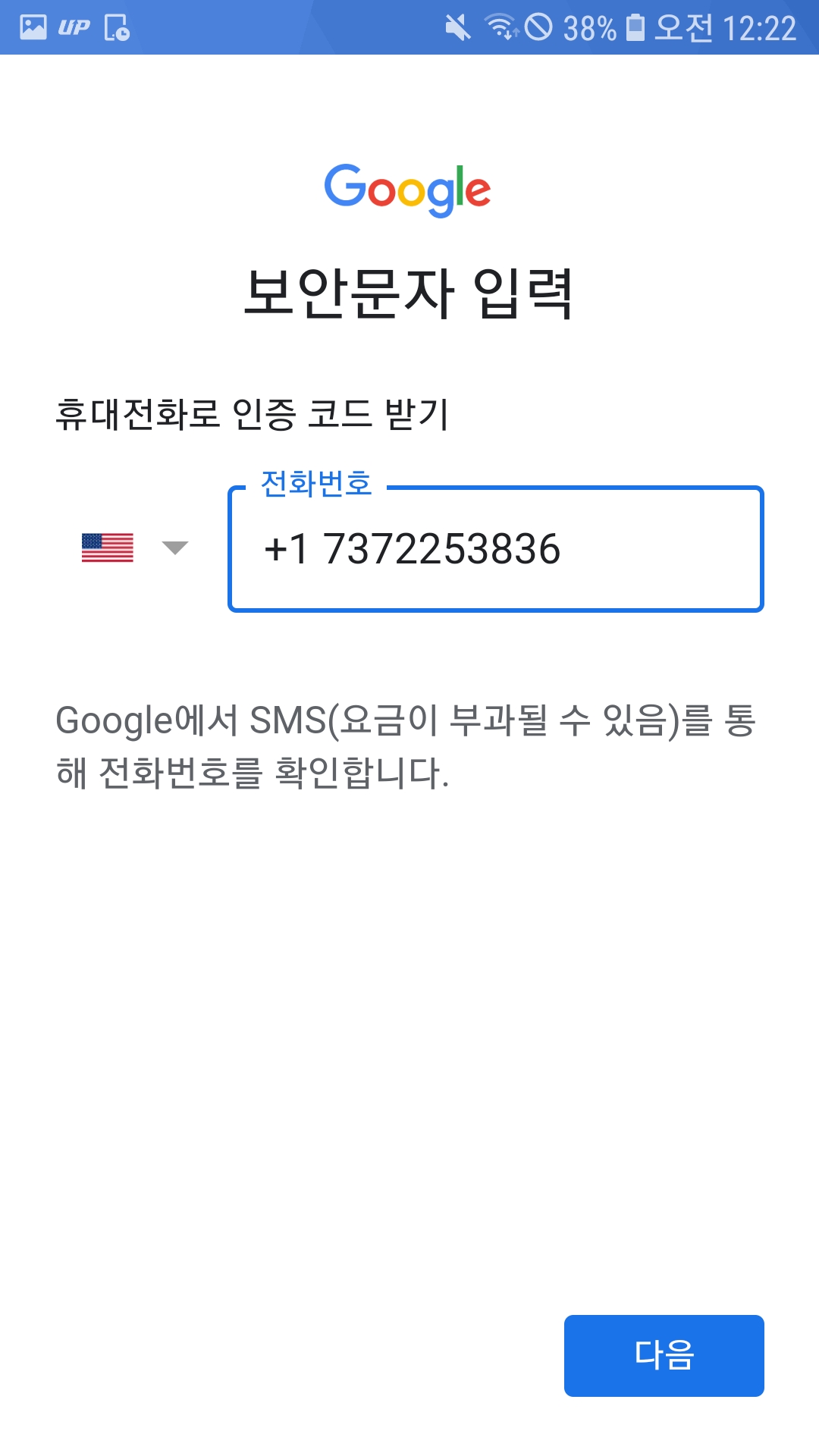
▲ 인증과정에서 유효하지 않은 번호, 존재하지 않는 번호라는 문구가 뜨며 계정생성이 안된다. (상단 사진캡쳐를 놓쳤는데 스스로 해보면 알것이다..)
이상 구글계정 무한생성 방법 및 실험이었다.

'IT에 관한 팁, 소개' 카테고리의 다른 글
| DLsite 사용법, 결제방법 (PC) 2022 (0) | 2022.01.01 |
|---|---|
| 라인 부계정 만들기 2022, 라인 가상번호 막힘 해결방법 (24) | 2022.01.01 |
| 텍스트나우 앱 사용법 및 가입방법, 미국 가상번호 앱 (부계정을 만들때 유용/ textnow 사용법 2022) (18) | 2022.01.01 |
| talkatone 앱 사용법, 미국가상번호 앱 (카카오톡, 라인등 부계정을 만들때 유용) 2022 (86) | 2022.01.01 |
| 니코동 동영상 다운로드 방법 (유료채널도 가능하지만 오류가 잘 뜸) (3) | 2021.12.25 |




댓글 환영!(비밀댓글은 반드시 필요할 때만!)